- Někteří z vás, kteří používají grafické karty ATI, možná zaznamenali chybu runtime Atibtmon.exe.
- Průvodce níže je zaměřen na ty z vás, kteří jej mají, a my vám ukážeme, jak jej opravit.
- Toto je jen jeden z mnoha průvodců obsažených v našem mnohem větším Centrum běhových chyb.
- Máme také Část Řešení problémů plné všech druhů užitečných článků o opravách.

Tento software opraví běžné chyby počítače, ochrání vás před ztrátou souborů, malwarem, selháním hardwaru a optimalizuje váš počítač pro maximální výkon. Opravte problémy s počítačem a odstraňte viry nyní ve 3 snadných krocích:
- Stáhněte si Restoro PC Repair Tool který je dodáván s patentovanými technologiemi (patent k dispozici tady).
- Klepněte na Začni skenovat najít problémy se systémem Windows, které by mohly způsobovat problémy s počítačem.
- Klepněte na Opravit vše opravit problémy ovlivňující zabezpečení a výkon vašeho počítače
- Restoro byl stažen uživatelem 0 čtenáři tento měsíc.
Windows 10 může být nový operační systém, ale stále obsahuje některé staré chyby. Jedna z těchto starých chyb byla přítomna ve Windows 8 a podařilo se jí najít cestu i do Windows 10.
Pokud máte atibtmon.exe runtime chyba ve Windows 10 pokračujte ve čtení, abyste zjistili, zda tato řešení fungují pro vás.
Nejprve si vysvětlíme, co atibtmon.exe dělá. Tento malý program je navržen tak, aby přepnul do režimu úspory energie, když odpojíte zařízení notebooka je navržen pro práci s ATI grafické karty.
Pokud jde o funkce úspory energie, tato aplikace to dělá ztlumení jasu vašeho notebooku Zobrazit.
Mnoho uživatelů uvedlo, že dostávají Chyba za běhu to říká, že atibtmon.exe požádal Runtime, aby jej ukončil neobvyklým způsobem, a podle uživatelů k tomuto problému dochází, když odpojí napájecí kabel.
To není velký problém, ale je to určitě nepříjemné, tak se podívejme, jak tento problém vyřešit.
Jak mohu opravit chybu runtime Atibtmon.exe v systému Windows 10?
Atibtmon.exe Runtime Error může být nepříjemný problém a mnoho uživatelů to nahlásilo na svém PC. Když už mluvíme o Atibtmon.exe, uživatelé nahlásili následující problémy:
- Chyba běhu Atibtmon.exe Toshiba - Tato chyba se může objevit téměř na jakémkoli zařízení a nahlásilo to mnoho vlastníků společnosti Toshiba. Chcete-li zjistit, jak tento problém vyřešit, doporučujeme vám vyzkoušet některá z našich řešení.
- Vari Bright Windows 10 - Mnoho uživatelů tvrdí, že tento problém souvisí s funkcí Vari Bright v Catalyst Control Center. Problém však můžete vyřešit jednoduše deaktivací této funkce.
- Chyba za běhu atibtmon.exe AMD - Tato chyba souvisí s vaší grafickou kartou AMD. Chcete-li ji opravit, doporučujeme nainstalovat starší ovladač grafické karty.
- Chyba runtime Atibtmon.exe při spuštění - V některých případech se tato chyba může objevit, jakmile se spustí Windows 10. Problém však můžete vyřešit deaktivací spouštěcích aplikací a služeb.
- Chyba aplikace Atibtmon.exe - Toto je jen variace původní chyby a měli byste ji být schopni opravit pomocí stejných řešení.
- Atibtmon.exe přestal fungovat - Pokud se zobrazí zpráva, že Atibtmon.exe přestal fungovat, problém může být v nastavení napájení. Chcete-li problém vyřešit, změňte nastavení napájení a zkontrolujte, zda to pomáhá.
1. Získejte starší verzi ovladače displeje
- lis Klávesa Windows + X otevřete nabídku Win + X a vyberte Správce zařízení ze seznamu.
- Vyhledejte svůj grafický adaptér v seznamu, klikněte na něj pravým tlačítkem a vyberte Odinstalujte zařízení z nabídky.
- Šek Odstraňte software ovladače pro toto zařízení a klikněte na Odinstalovat.
Chyba běhového modulu Atibtmon.exe se může objevit kvůli problémy s ovladačem displeje, problém však můžete vyřešit jednoduše instalací staršího ovladače AMD.
Než budete moci nainstalovat starší ovladač, musíte odebrat aktuální. Po odebrání ovladače restartujte počítač a výchozí verze by se měla nainstalovat automaticky.
Za zmínku stojí, že ovladač displeje můžete zcela odebrat pomocí nástroje Display Driver Uninstaller. Jedná se o freewarový nástroj, který odstraní váš ovladač zobrazení spolu se všemi souvisejícími soubory.
Chcete-li se o tomto nástroji dozvědět více, doporučujeme vám přečíst si náš článek jak používat Display Driver Uninstaller.
Potřebujete více alternativ? Podívejte se na tento článek s nejlepšími odinstalačními programy, které můžete dnes použít!
Jakmile je nainstalován výchozí ovladač, zkontrolujte, zda problém přetrvává. Pokud ne, možná budete chtít zvážit aktualizaci ovladače na novější verzi, ale nezapomeňte nejprve nainstalovat stejnou verzi, která vám dala tento problém.
Pokud se rozhodnete neaktualizovat ovladač ručně, možná budete chtít zabránit systému Windows v aktualizaci ovladače.
Windows 10 aktualizuje zastaralé ovladače automaticky a někdy to může způsobit různé problémy, takže je třeba zabránit systému Windows 10 v aktualizaci konkrétních ovladačů. Postupujte podle toho šikovný průvodce naučit se, jak to udělat.
Aktualizujte ovladače automaticky pomocí tohoto nástroje, který doporučujeme

DriverFix může bezpečně aktualizovat vaše ovladače automaticky a přednostně. Tento nástroj prohledá váš počítač a poskytne vám seznam zastaralých ovladačů.
Projděte si seznam a zjistěte, zda chcete aktualizovat každý ovladač samostatně nebo všechny najednou. Zde je stručný průvodce, jak na to.
- Stáhněte a nainstalujte DriverFix
- Spusťte jej a nechte jej prohledat váš systém, abyste zjistili, které ovladače jsou zastaralé, poškozené nebo chybí

- Vyberte ovladače, které chcete opravit

- Nechte DriverFix stáhnout a nainstalovat je za vás

- Ukončete DriverFix a restartujte počítač, aby se změny projevily.

DriverFix
Aktualizujte ovladače grafické karty za pár minut bez jakýchkoli bolestí hlavy pomocí tohoto uživatelsky přívětivého nástroje!
Navštivte web
Většina uživatelů systému Windows 10 má zastaralé ovladače? Buďte pomocí této příručky o krok napřed.
2. Zakažte Vari-Bright v Catalyst Control Center

Chcete-li tento problém vyřešit, musíte provést následující:
- Otevřeno Řídicí centrum katalyzátoru.
- Jít do Napájení> PowerPlay.
- Zrušte zaškrtnutí políčka Povolit Vari-Bright (tm).
- Klepněte na Aplikovat a tento problém by měl být vyřešen.
Catalyst Control Center se neotevře ve Windows 10? Máme pro vás správné řešení.
3. Přejmenujte / odstraňte atibtmon.exe

Pokud nemáte Catalyst Control Center, důrazně doporučujeme nainstalovat jej před vyzkoušením tohoto řešení. Toto řešení vyzkoušejte, pouze pokud z nějakého důvodu nelze nainstalovat Catalyst Control Center, nebo pokud předchozí řešení nefunguje.
K tomu budete muset najít atibtmon.exe. Tento soubor je umístěn ve vašem adresáři Windows, ale pokud tam není, je pravděpodobně umístěn v WindowsSystem32.
Spusťte skenování systému a objevte potenciální chyby

Stáhněte si Restoro
Nástroj pro opravu PC

Klepněte na Začni skenovat najít problémy se systémem Windows.

Klepněte na Opravit vše opravit problémy s patentovanými technologiemi.
Spusťte skenování počítače pomocí nástroje Restoro Repair Tool a vyhledejte chyby způsobující bezpečnostní problémy a zpomalení. Po dokončení skenování proces opravy nahradí poškozené soubory novými soubory a součástmi systému Windows.
Když najdeš atibtmon.exe, klikněte na něj pravým tlačítkem a zvolte Přejmenovat. Přejmenujte jej na _atibtmon.exe například. Tím „smažete“ tento soubor z vašeho systému.
Poté pouze restartujte počítač a tento problém by měl být vyřešen. Znovu vám doporučujeme, abyste nejprve vyzkoušeli řešení 1, protože změna systémových souborů může mít někdy následky.
Kromě přejmenování souboru Atibtmon.exe můžete tento problém vyřešit také přesunutím do jiného adresáře. Mějte na paměti, že někdy ve vašem počítači můžete mít více instancí Atibtmon.exe.
Chcete-li najít všechny instance této aplikace, nezapomeňte provést vyhledávání souborů. Poté proveďte přejmenování všech souborů Atibtmon.exe a zkontrolujte, zda to problém vyřeší.
Kromě přejmenování můžete zkusit přesunout všechny soubory Atibtmon.exe, ale přejmenování je obvykle rychlejší a lepší volba.
Pokud nemůžete soubor přesunout ve Windows 10, podívejte se na toto průvodce krok za krokem které vám pomohou problém vyřešit.
4. Zakažte Powerplay v Catalyst Control Center
- lis Klávesa Windows + S a zadejte nastavení napájení. Nyní vyberte Nastavení napájení a spánku ze seznamu výsledků.
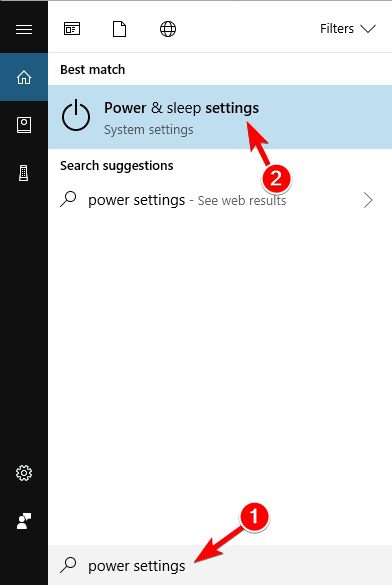
- Vybrat Další nastavení napájení v levém podokně.
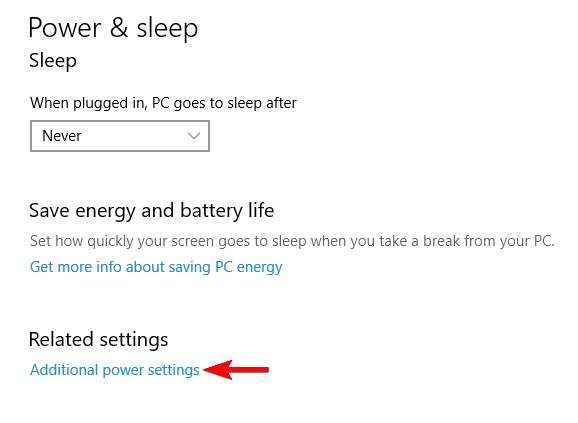
- Vyhledejte aktuálně vybraný plán napájení a klikněte na Dále změňte nastavení plánu k tomu.
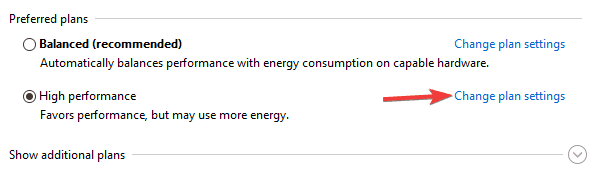
- Nyní klikněte na Změňte pokročilé nastavení napájení.
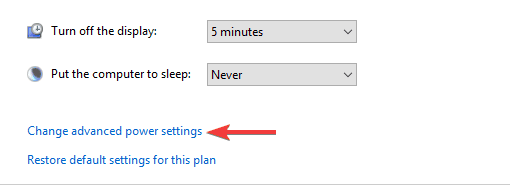
- Lokalizovat Nastavení výkonu grafiky ATI v seznamu a rozbalte jej.
- Nyní nastavte obojí Nastavení ATI Powerplay na Maximální výkon a uložit změny.
Podle uživatelů se někdy může runtime chyba Atibtmon.exe objevit kvůli Přesilovka funkce v Catalyst Control Center. Tato funkce může přijít do konfliktu s nastavením napájení, což způsobí zobrazení této chyby.
Problém však můžete vyřešit jednoduše vypnutím Powerplay v Catalyst Control Center. Po deaktivaci této funkce musíte také změnit nastavení napájení.
Poté by měl být konflikt s funkcí Powerplay zcela vyřešen a toto neuvidíte chybové hlášení už.
Nemůžete najít své plány napájení? Získejte je zpět pomocí jednoduchých kroků v tomto článku.
5. Vyjměte baterii notebooku

Podle uživatelů můžete tento problém obejít jednoduše odstraněním vašeho baterie notebooku. Několik uživatelů uvedlo, že problém vyřešili odstraněním svého baterie notebooku a připojil notebook přímo k napájecímu zdroji.
Mějte na paměti, že se jedná pouze o řešení, ale několik uživatelů uvedlo, že to funguje, takže si to můžete vyzkoušet.
6. Zakažte službu AMD External Events

- lis Windows Key + R a vstoupit services.msc. lis Enter nebo klikněte OK.
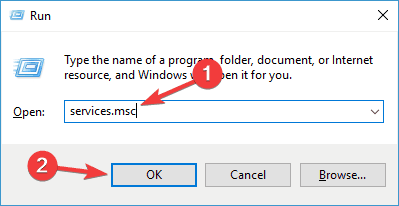
- Zobrazí se seznam služeb. Poklepejte na ikonu Externí události AMD služba otevřít své vlastnosti.
- Nastav Typ spouštění na Zakázáno a klikněte na Stop tlačítko pro zastavení služby. Nyní klikněte na Aplikovat a OK uložit změny.
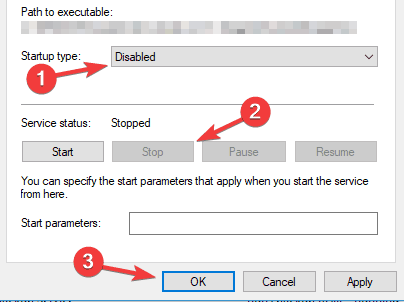
Aby Windows a další aplikace fungovaly správně, vyžadují určité služby. Někdy však služby mohou způsobit, že se na vašem počítači objeví chyba běhu Atibtmon.exe.
Několik uživatelů to uvedlo Externí události AMD služba způsobila tento problém a abyste jej mohli opravit, musíte tuto službu deaktivovat.
Po deaktivaci této služby zkontrolujte, zda problém stále přetrvává.
7. Proveďte čisté spuštění
- lis Windows Key + R a vstoupit msconfig. Nyní stiskněte Enter nebo klikněte OK.
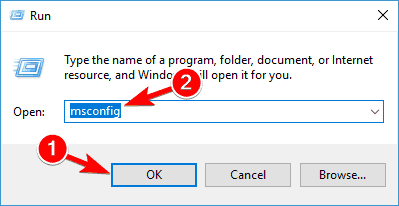
- Navigovat do Služby kartu a zkontrolujte Skrýt všechny služby společnosti Microsoft.
- Klikněte na ikonu Vypnout všechno tlačítko pro deaktivaci služeb.

- Navigovat do Spuštění kartu a klikněte na Otevřeno Správce úloh.
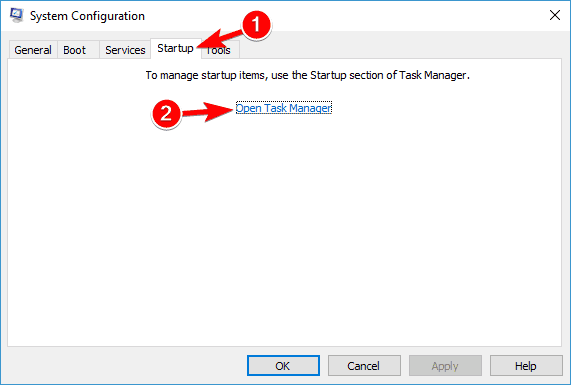
- Zobrazí se seznam spouštěcích aplikací. Vyhledejte první položku v seznamu, klepněte na ni pravým tlačítkem a vyberte Zakázat z nabídky.
- Tento krok opakujte pro všechny spouštěcí aplikace v seznamu.
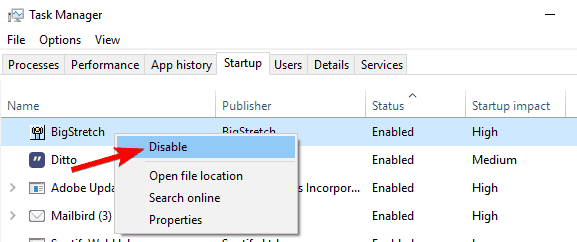
- Tento krok opakujte pro všechny spouštěcí aplikace v seznamu.
- Nyní se vraťte k Konfigurace systému okno a klikněte na Aplikovat a OK.
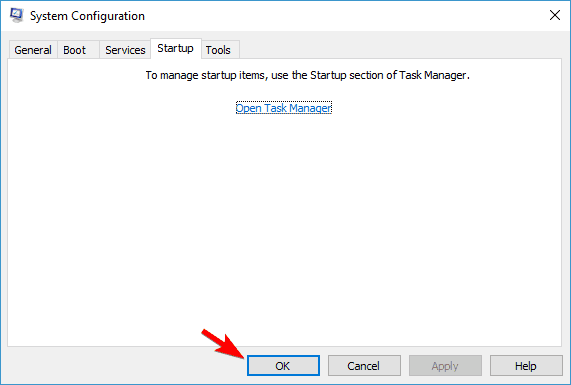
- Restartujte počítač.
Jak jsme již zmínili, aplikace třetích stran mohou interferovat s Windows a způsobit, že se zobrazí chyba běhu Atibtmon.exe.
Někdy se tyto aplikace mohou automaticky spustit v systému Windows a způsobit tuto chybu hned při spuštění.
Po restartování počítače zkontrolujte, zda problém přetrvává. Pokud ne, znamená to, že problém způsobuje některá ze zakázaných aplikací nebo služeb.
Chcete-li zjistit, která aplikace je problém, musíte povolit aplikace jednu po druhé nebo ve skupinách a zkontrolovat, zda se problém opakuje. Mějte na paměti, že po použití aplikace nebo služby musíte restartovat počítač, abyste mohli změny použít.
Jakmile najdete problematickou aplikaci nebo službu, můžete ji nechat deaktivovanou, odstranit ji nebo ji aktualizovat a zkontrolovat, zda se tím problém vyřeší.
Pokud chcete vědět, jak přidat nebo odebrat spouštěcí aplikace v systému Windows 10, podívejte se na totojednoduchý průvodce.
Nelze otevřít Správce úloh? Nebojte se, máme pro vás správné řešení.
To by bylo vše, doufám, že vám tato řešení pomohla s řešením této runtime chyby. Pokud máte nějaké připomínky nebo dotazy, nebo možná znáte některá další řešení tohoto problému, přejděte do naší sekce komentářů níže.
Pokud máte jakýkoli jiný problém související se systémem Windows 10, můžete řešení vyhledat v naší sekci Windows 10 Fix.
Pokud máte problémy s běhovým programem Microsoft Visual C v systému Windows 10, jak to opravit nebo v případě, že vaše problémy souvisejí s chybou RuntimeBroker.exe v systému Windows 10, máme opravu za to také.
 Stále máte problémy?Opravte je pomocí tohoto nástroje:
Stále máte problémy?Opravte je pomocí tohoto nástroje:
- Stáhněte si tento nástroj pro opravu PC hodnoceno skvěle na TrustPilot.com (stahování začíná na této stránce).
- Klepněte na Začni skenovat najít problémy se systémem Windows, které by mohly způsobovat problémy s počítačem.
- Klepněte na Opravit vše opravit problémy s patentovanými technologiemi (Exkluzivní sleva pro naše čtenáře).
Restoro byl stažen uživatelem 0 čtenáři tento měsíc.


